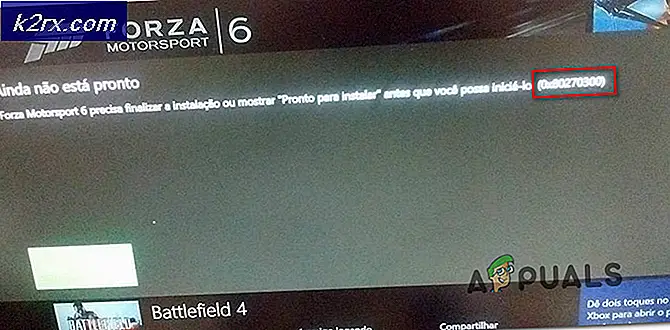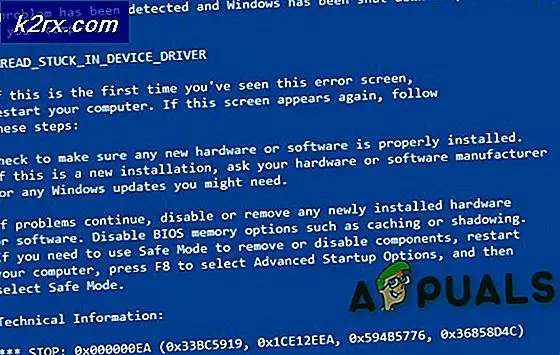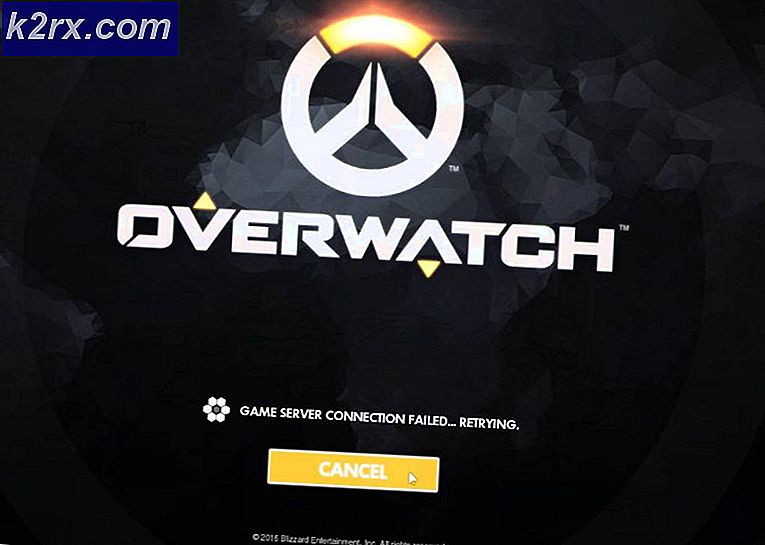Wie konfiguriere ich eine Remote-Verbindung auf einem Windows Server mit Radmin und stelle eine sichere Verbindung her?
Der Remotedesktopzugriff ist eine der besten Technologien, die es gibt. Die Fähigkeit, einen Computer von fast überall aus zu steuern, ist einfach umwerfend. Es gibt unzählige Remotedesktopanwendungen, die für verschiedene Zwecke verwendet werden. Eines der großartigen Dinge an dieser Technologie ist, dass Sie einen Computer so verwenden können, als wären Sie persönlich vor dem Computer anwesend. Diese Fähigkeit zu haben, während man meilenweit entfernt ist, ist unglaublich. Es gibt so viele Anwendungsfälle der Remotedesktop-Technologie, dass man einfach weiter und weiter über ihre verschiedenen Zwecke sprechen könnte. Von der Möglichkeit, Ihren Arbeitscomputer bequem von zu Hause aus zu verwenden bis hin zur Bereitstellung von IT-Support für Ihre Mitarbeiter und Kunden - die Verwendungsliste der Fernsteuerungssoftware geht immer weiter. Das ist jedoch nicht der Grund, warum wir hier sind. um die Anwendungsfälle zu diskutieren.
Einer der Nachteile der Remotedesktopsoftware ist die Sicherheit der hergestellten Verbindungen. Die meisten der für diesen Zweck entwickelten Software oder Tools sind häufig für mehrere Exploits anfällig, und Ihre Remoteverbindung ist nicht wirklich sicher. Daher bist du immer am Rande des Schwertes. Es gibt jedoch eine Software, die sich in dieser Abteilung als undurchdringlich erwiesen hat. Radmin ist eine sichere Fernzugriffssoftware, die ihren Kunden Sicherheit und Zuverlässigkeit bietet. Um eine Fernverbindung über Radmin herzustellen, sind zwei Hauptkomponenten erforderlich. Radmin Server und Radmin Viewer. Der Server muss auf dem Remotecomputer installiert sein, auf den Sie zugreifen möchten, und der Radmin Viewer wird auf Ihrem lokalen PC installiert. Mit Hilfe dieser Tools können Sie daher eine Verbindung zum Remotecomputer herstellen.
Installieren von Radmin Server und Radmin Viewer
Bevor wir uns dem Hauptthema widmen und Sie es durcharbeiten können, müssen Sie Radmin Server und Radmin Viewer installieren (Hier herunterladen) auf Ihrem lokalen und Remote-System. Der Installationsvorgang ist sehr einfach und erfordert keine Konfiguration. Nachdem Sie das Tool heruntergeladen haben, extrahieren Sie die ZIP-Datei an einen beliebigen Ort. Machen Sie sich auf den Weg zu diesem Ort und installieren Sie die Werkzeuge auf dem jeweiligen System.
So konfigurieren Sie Radmin Server
Nachdem Sie Radmin Server auf dem Remote-PC installiert haben, müssen Sie ihn konfigurieren. Die Konfiguration beinhaltet einige Dinge, aber wir werden die wichtigsten und relevantesten Dinge durchgehen, um es einfacher zu machen. Dazu gehören die Auswahl eines Startmodus, die IP-Filterung, das Einrichten eines Kennworts und vieles mehr. Lassen Sie uns also ohne weiteres darauf eingehen.
Startmodus auswählen
Sobald Sie den Server auf dem System installiert haben, werden Sie mit dem Einstellungsfenster des Radmin-Servers aufgefordert. Hier können Sie einige Dinge tun, darunter die Auswahl eines Startmodus. Radmin Server kann automatisch gestartet werden, wenn das System hochfährt, oder Sie können es bei Bedarf manuell starten. So wählen Sie einen Startmodus aus:
- Klicken Sie im Fenster Radmin-Einstellungen auf Anlaufen Modus.
- Wählen Sie entweder Automatisch oder Handbuch. Wenn Sie möchten, dass es automatisch gestartet wird, wählen Sie Automatisch ansonsten wählen Handbuch. Handbuch Das Starten kann die allgemeine Sicherheit verbessern. In einigen Fällen ist jedoch die automatische Sicherheit vorzuziehen. Wählen Sie also alles, was Sie benötigen.
Verwenden von Radmin Security
Mit Radmin können Sie die eingehenden Remoteverbindungen sogar auf Anmeldungen und Kennwörter beschränken, sodass bestimmte Benutzer auf den Remotecomputer zugreifen können. Zu diesem Zweck müssen Sie dem Radmin-Server Benutzer hinzufügen. Dies erhöht sogar die Sicherheit Ihrer Remoteverbindungen. So fügen Sie einen Benutzer hinzu:
- Klicken Sie im Fenster Radmin-Einstellungen auf Berechtigungen.
- Danach klicken Sie auf Berechtigungen wieder vor Radmin Sicherheit.
- Klicken Sie im neuen Fenster, das angezeigt wird, auf Nutzer hinzufügen.
- Geben Sie dem Benutzer einen Benutzernamen und geben Sie ihm ein Passwort. Wenn Sie fertig sind, klicken Sie auf OK.
IP-Filterung
Wenn Sie die eingehenden Remoteverbindungen von einem bestimmten Netzwerk einschränken möchten, können Sie die IP-Filterfunktion des Tools verwenden. Dadurch werden die eingehenden Verbindungen auf eine bestimmte IP oder einen bestimmten IP-Adressbereich beschränkt. So geht's:
- Gehen Sie im Fenster Einstellungen zu Optionen.
- Klicken Sie auf der linken Seite auf IP-Filter und dann das Häkchen setzen Aktivieren Sie den IP-Filter Box.
- Danach klicken Sie auf Hinzufügen um einen IP-Adressbereich bereitzustellen.
- Sie können entweder eine bestimmte IP oder einen IP-Adressbereich angeben. Sobald Sie dies getan haben, klicken Sie auf Hinzufügen um den Zugriff auf die angegebene IP-Adresse / den angegebenen IP-Bereich einzuschränken.
Benutzerberechtigung und Protokollierung erfragen
Auf Radmin Server können Sie es so konfigurieren, dass der Remotebenutzer bei jedem Versuch, eine Verbindung zum Remotecomputer herzustellen, um Erlaubnis gebeten wird. Darüber hinaus kann der Server bei jedem Fehler Protokolldateien erstellen, damit Sie wissen, was das Problem verursacht. So richten Sie dies ein:
- Auf der Radmin die Einstellungen Fenster, gehe zu Optionen.
- Kreuzen Sie dort das an Fragen Sie den Benutzer um Erlaubnis Kontrollkästchen, wenn Sie es aktivieren möchten. Sie können es auch so konfigurieren, dass Verbindungen nach einem bestimmten Zeitraum automatisch abgelehnt oder zugelassen werden.
- Für die Protokollierung können Sie verschiedene Arten von Fehlern protokollieren. Die Optionen finden Sie im Dropdown-Menü. Klicken Sie auf, um den Speicherort der Protokolldatei zu ändern Durchsuche und wählen Sie dann aus, wo es gespeichert werden soll.
- Klicken Sie abschließend auf OK.
So stellen Sie eine sichere Verbindung zu einem Remotecomputer her
Nachdem wir den Radmin-Server konfiguriert haben, können wir eine Verbindung zum Remote-Computer herstellen. Stellen Sie zum Herstellen einer Verbindung sicher, dass Sie Radmin Viewer auf Ihrem lokalen Computer / Heim-PC installiert haben. Sobald Sie den Radmin Viewer installiert haben, können Sie eine Verbindung zum Remote-System herstellen. Dazu benötigen Sie die IP-Adresse des Remotecomputers. Sie finden die IP-Adresse, indem Sie a öffnen Eingabeaufforderung (cmd) und tippen ipconfig in der Eingabeaufforderung. Sie können Dateien auch über Radmin Viewer auf das Remote-System übertragen. Die Dateiübertragung geht auch umgekehrt. Wenn Sie die IP-Adresse haben, gehen Sie wie folgt vor, um auf das Remote-System zuzugreifen:
- Aufmachen Radmin Zuschauer.
- Sobald es geladen ist, klicken Sie auf die Donnersymbol unter der Menüleiste gefunden.
- Geben Sie die IP-Adresse des Remotecomputers an und stellen Sie sicher Volle Kontrolle wird aus dem Dropdown-Menü ausgewählt.
- Danach klicken Sie auf OK.
- Geben Sie den Login-Benutzernamen und das Passwort gemäß der Radmin Server-Sicherheitskonfiguration an.
- Ein Fenster mit dem Bildschirm des Remotecomputers wird angezeigt.